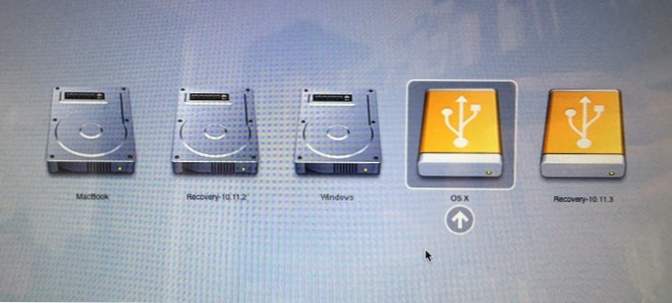
Търсите начин да инсталирате и стартирате OS X на външен твърд диск? Това може да бъде полезно по няколко причини. На първо място, той ви позволява да пуснете друго копие на OS X, без да имате нужда от допълнителен Mac компютър.
Също така, тъй като можете да изпълните пълно копие на OS X на външното устройство, то може да се използва за отстраняване на неизправности на други Mac или може да бъде като вид виртуална OS X. Вече съм написал как да инсталирате OS X в VMware Fusion, но това заема място на вашия Mac. С помощта на външно устройство можете да спестите място на Mac, въпреки че може да е малко по-бавно, ако използвате USB 2.0.
В тази статия ще ви запозная с изискванията и стъпките за инсталиране на OS X на външен твърд диск.
Първото нещо, което трябва да направите, е правилно да форматирате външния твърд диск. Файловият формат трябва да е Mac OS X Journaled и трябва да използвате картата на дяла на GUID. За да направите това, отворете Disk Utility и свържете устройството към Mac.

при Външен в менюто отляво, кликнете върху външния твърд диск и след това кликнете върху Изтрива бутон. Уверете се, че архивирате всички данни, преди да изтриете устройството. Когато кликнете върху Изтриване, ще се появи диалогов прозорец, където можете да конфигурирате някои опции.

Дайте на устройството си име, изберете OS X Extended (отпечатано) за формат и GUID дял Маp за схема, Трябва да отнеме само една минута или две, за да се изтрие и преформулира устройството. Сега вашият диск е готов за OS X.
Има два начина, по които можете да инсталирате операционната система OS X на външния твърд диск: като преинсталирате OS X от екрана за ремонт на Utilities на OS X или като изтеглите OS X от App Store и стартирате инсталатора. Ще ви покажа и двата метода, в случай че някой не работи за вас.
Най-лесният начин е да изтеглите OS X от App Store. След като отворите App Store, ще видите линк вдясно за най-новата версия на OS X (El Capitan към момента на това писане).

Отидете напред и кликнете върху Изтегли за да започнете да изтегляте инсталатора. Имайте предвид, че ако вече имате инсталирана тази версия на OS X, ще се появи изскачащо съобщение, което ви пита дали все пак искате да продължите или не. Просто кликнете продължи.
След като бъде изтеглена, щракнете двукратно върху инсталатора, който ще се намира в Приложения папка.

Продължавайте да кликвате покрай лицензионното споразумение и т.н., докато стигнете до екрана, който ви пита кой диск да инсталирате OS X. По подразбиране той е настроен на MacBook.

Кликнете върху Показване на всички дискове и ще видите икона за различните дискове и дялове на Mac. Назовах моя външен твърд диск OS X и който се появи в средата.

Можете също така да кажете, че това е външен твърд диск, защото използва иконата с оранжевия твърд диск. Кликнете продължи и след това следвайте инструкциите, за да завършите инсталацията. Имайте предвид, че компютърът може да се рестартира по време на инсталирането и не е нужно да правите нищо. OS X автоматично ще продължи да се инсталира на външния твърд диск, а не да се зарежда до вашата вътрешна версия на OS X.
В края на тази статия ще ви покажа как да заредите външния твърд диск, затова прескочете, ако в крайна сметка сте използвали метода на App Store. Имайте предвид, че по подразбиране Mac ще започне да се зарежда директно на външния твърд диск, докато не го промените.
Вторият начин за инсталиране на OS X е да рестартирате Mac и да натиснете и задържите COMMAND + R ключове. Това ще зареди OS X Recovery.

Ще се покаже екранът OS X Utilities и тук искате да кликнете върху него Преинсталирайте OS X, Отново ще минете през някои основни екрани, но когато стигнете до екрана на твърдия диск, кликнете върху Показване на всички дискове отново.

Използвайки този метод, ще трябва да влезете с вашия Apple ID и парола, така че цялата инсталационна програма OS X да може да бъде изтеглена от сървърите на Apple. Независимо от метода, който избирате, ще ви отнеме от 15 до 30 минути, за да инсталирате OS X на външния твърд диск.
Докато инсталирате OS X, компютърът ви ще се рестартира няколко пъти. Имайте предвид, че когато най-накрая се зарежда в OS X, това е версията, която излиза от външното ви устройство. За да превключвате между вътрешното и външното устройство, трябва да рестартирате компютъра и да го задържите ОПЦИЯ ключ.
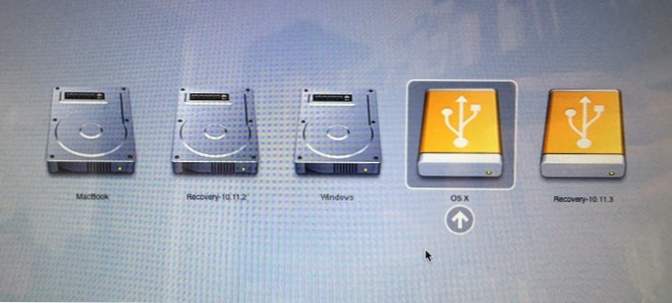
Когато го направите, трябва да видите най-малко четири икони. В моя случай, имам пет, защото имам инсталиран Windows с Boot Camp. Както и да е, сивото MacBook и Възстановяване 10.11.2 иконите са за вътрешната ми OS X и оранжевата OS X и Възстановяване 10.11.3 са за версията, инсталирана на моя външен диск.
Използвайте клавишите със стрелки, за да изберете кой диск да заредите, след което просто натиснете Въведете, Ако имате по-нов Mac и USB устройство, което поддържа USB 3.0, всичко трябва да работи доста бързо. Като цяло, това е доста справедлив процес и ми отнеха по-малко от час, за да се работи всичко. Ако имате някакви въпроси, можете да коментирате. Наслади се!